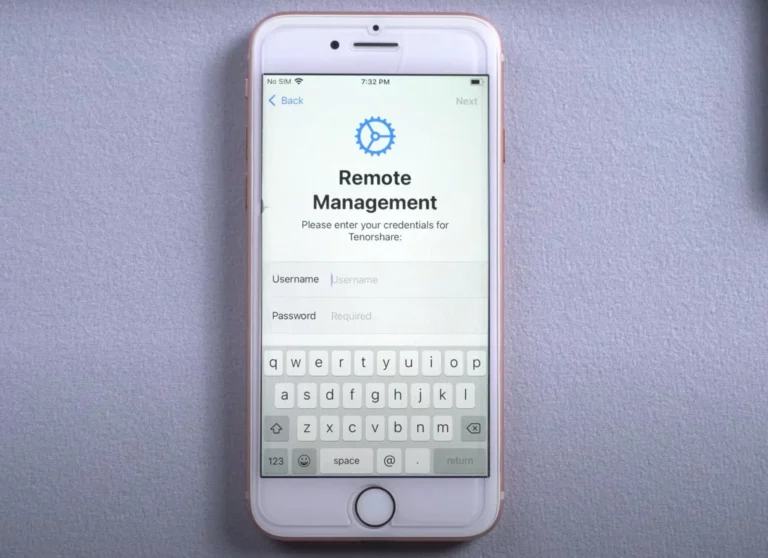[Fixed] Apple Watch не отслеживают активность 2023 г. – PC
Apple Watch стали ценным дополнением к жизни многих людей. Это поможет вам получать уведомления, отвечать на звонки, воспроизводить музыку и многое другое. Часы также являются отличным фитнес-устройством! Вы можете использовать приложение «Тренировки» на Apple Watch, чтобы отслеживать свою активность в тренажерном зале и за его пределами. Но что, если ваши Apple Watch не отслеживают вашу активность?
![]()
Если это проблема, с которой вы столкнулись, то вы находитесь в правильном месте! В этой статье мы объясним, почему вы можете столкнуться с этой проблемой, и шаги, которые вы можете предпринять для ее решения. Если этот звук похож на то, что вас интересует, читайте дальше!
Как Apple Watch отслеживают активность
Но во-первых, как Apple Watch вообще отслеживают активность? Если вы увлечены фитнесом, вы, вероятно, захотите убедиться, что измерения активности точны. Что ж, вам повезло, потому что Apple Watch использует несколько функций, чтобы предоставить вам точные данные о физической форме.
Собирает личную информацию
При настройке Apple Watch вас попросят указать несколько личных данных. Это включает, например, ваш возраст, рост и вес. Эти сведения помогают Apple Watch рассчитать, сколько калорий вы сжигаете во время тренировки. Обновляйте эту информацию, чтобы всегда получать самые точные измерения.
Чтобы обновить личную информацию, выполните следующие действия:
- Откройте приложение часов.
- Перейти к Мои часы.
- Перейти к здоровью.
- Перейти к сведениям о здоровье.
- Коснитесь «Изменить».
Использует датчики
Apple Watch используют датчики для отслеживания частоты сердечных сокращений и движения. Если датчики обнаруживают увеличение частоты сердечных сокращений или движения, эти данные записываются. Когда датчики обнаруживают, что упражнение выполняется с высокой интенсивностью, оно добавляется в кольцо для упражнений.
Во время упражнений полезно поддерживать повышенный пульс. Это гарантирует, что движение записывается как упражнение или как тренировка. Если Apple Watch не определяют ваши тренировки, убедитесь, что цели четко определены в приложении «Тренировки».
Возможно, что если ваш сердечный ритм не был повышен, движение не было добавлено к кольцу для упражнений. Подробнее об этом мы поговорим в следующем разделе.
Насколько точны Apple Watch при отслеживании активности?
Apple Watch обеспечивают достаточно точные измерения. Однако эти измерения не идеальны. Для профессиональных спортсменов могут быть доступны инструменты, которые могут обеспечить более точные измерения. Это связано с тем, что Apple Watch иногда неправильно отслеживают тренировки. Однако для обычного человека это по-прежнему отличный фитнес-трекер!
Исправления для Apple Watch, не отслеживающих активность
Ваши Apple Watch не записывают активность? Не волнуйся; мы здесь, чтобы помочь. Попробуйте любой из следующих способов.
Исправление № 1. Правильно носите Apple Watch
Если ваши Apple Watch не обнаруживают тренировки, сначала проверьте, правильно ли вы их носите. Если часы слишком свободно сидят на запястье, Apple Watch могут не обнаружить, что вы их носите.
Это может быть причиной того, что ваши кольца активности не отслеживают активность. Поэтому мы предлагаем вам носить часы более плотно. Это может показаться простым шагом, но он может иметь большое значение! Если это не так, перейдите к следующему способу.
Исправление № 2) Проверьте личные данные
Как мы уже говорили, Apple Watch используют вашу личную информацию для подсчета количества калорий, которые вы сжигаете во время движения. Если ваши данные не обновлены, полученные измерения могут быть неточными. Это также может быть причиной того, что ваши Apple Watch не отслеживают активность.
Чтобы проверить личные данные, выполните следующие действия:
- На iPhone откройте приложение Watch.
- Перейти к Мои часы.
- Перейти к здоровью.
- Перейти к сведениям о здоровье.
- На этой вкладке вы можете проверить личную информацию, такую как возраст, рост и вес. Проверьте эти детали и убедитесь, что вся информация является точной. Если ваши Apple Watch не обнаруживают тренировки, возможно, не вся информация включена.
Исправление № 3) Проверить службы определения местоположения
Если ваши Apple Watch не отслеживают активность, может быть полезно проверить службы определения местоположения. Это связано с тем, что службы определения местоположения содержат функцию, известную как калибровка движения и расстояние. Apple Watch используют эту функцию, чтобы отслеживать ваши движения и различные занятия фитнесом. Если ваши Apple Watch не записывают активность, возможно, эта функция отключена.
Чтобы проверить калибровку движения и расстояние, выполните следующие действия:
- На вашем iPhone перейдите в «Настройки».
- Перейти к конфиденциальности.
- Перейдите в Службы геолокации.
- На этой вкладке проверьте, включены ли Службы геолокации.
- Перейдите в Системные службы.
- Здесь проверьте, включена ли калибровка движения и расстояние.
Исправление № 4) Откалибруйте Apple Watch
Если ваши Apple Watch не отслеживают активность, вам может потребоваться откалибровать их, чтобы они могли записывать точные измерения. Этот метод прост, и он может иметь большое значение! Чтобы откалибровать Apple Watch, сначала необходимо убедиться, что функция Motion Calibration & Distance включена. Для этого обратитесь к исправлению № 3.
Если вы хотите сбросить данные калибровки, выполните следующие действия:
- На iPhone откройте приложение Apple Watch.
- Во вкладке «Мои часы» перейдите в «Конфиденциальность».
- Выберите «Сбросить данные калибровки фитнеса».
- Убедитесь, что вы плотно носите Apple Watch.
- Выполните тренировку и посмотрите, отслеживают ли Apple Watch активность.
Исправление № 5. Обновите watchOS на Apple Watch.
Ожидающие обновления программного обеспечения могут вызвать проблемы с Apple Watch. Это распространенная проблема, поскольку некоторые функции перестают работать в старых версиях watchOS.
Чтобы обновить watchOS, выполните следующие действия:
- На iPhone откройте приложение Watch.
- Идите к генералу.
- Перейти к обновлению программного обеспечения.
- Если доступно новое обновление, вы сможете увидеть его на этой вкладке. Если доступно новое обновление, попробуйте обновить его и посмотрите, записывают ли Apple Watch ваши действия.
Исправление № 6. Перезагрузите Apple Watch или iPhone.
Перезапуск вашего iPhone или Apple Watch может избавиться от многих проблем или сбоев, с которыми вы можете столкнуться. Выключите устройства. Подождите несколько минут, а затем перезапустите их. Если Apple Watch по-прежнему не отслеживают активность, вам придется попробовать другой метод.
Исправление № 7) Проверьте функцию режима запаса хода
Если ваши Apple Watch не отслеживают активность, проблема может быть вызвана функцией режима энергосбережения вашего iPhone. Функция запаса хода ограничивает доступ ваших часов к датчикам.
Некоторые измерения, такие как фоновая частота сердечных сокращений и измерения кислорода в крови, не отображаются. Вы по-прежнему можете использовать приложение «Тренировка» в режиме энергосбережения. Однако вы можете не получать напоминания о тренировках.
Чтобы отключить режим энергосбережения, выполните следующие действия:
- На iPhone проведите пальцем вверх, чтобы перейти в Центр управления.
- Должен появиться значок батареи. Если значок батареи желтый, режим энергосбережения включен.
- Коснитесь значка батареи и процента. Выключите режим низкого энергопотребления.
Исправление № 8) Проверка обнаружения запястья
Если ваши Apple Watch не обнаруживают тренировки, вам может потребоваться включить функцию «Распознавание запястья». Для этого выполните следующие шаги:
- На Apple Watch перейдите в приложение «Настройки».
- Выберите пароль.
- Перейти к обнаружению запястья.
- Убедитесь, что эта функция включена. Если она уже была включена, отключите эту функцию. Подождите несколько минут. Включите его и проверьте, начинают ли Apple Watch отслеживать вашу активность.
Последние мысли
Apple Watch — отличное и изящное устройство. Он предоставляет много информации о ваших движениях, личных занятиях фитнесом и многом другом. По этим причинам это отличный фитнес-трекер.
В этом руководстве представлен список решений, которые вы можете попробовать, если ваши Apple Watch не отслеживают вашу активность. Внимательно прочитайте статью и проверьте, какой метод может быть применим в вашем случае. Удачи!